Koji je indeks uspješnosti u sustavu Windows 7?
Jedan od pokazatelja koji vam omogućuje procjenu snage računala i njezina spremnost za rješavanje određenih zadataka je indeks uspješnosti. Otkrijmo kako se izračunava na računalu sa sustavom Windows 7, gdje možete vidjeti ovaj pokazatelj i druge povezane nijanse.
Pročitajte također: Indeks performansi video kartice Futuremark
sadržaj
Indeks uspješnosti
Indeks uspješnosti je usluga koja je osmišljena kako bi pomogla korisniku da procijeni hardverske karakteristike određenog računala kako bi znali koji je softver pravi, a koji softver možda neće moći izvlačiti.
Istovremeno, mnogi korisnici i razvojni programeri softvera skeptični su za informativnu prirodu ovog testa. Stoga nije postala univerzalni pokazatelj za analizu sposobnosti sustava s obzirom na određeni softver, kako su Microsoftovi programeri očekivali da će ih implementirati. Neuspjeh je potaknuo tvrtku da odustane od korištenja grafičkog sučelja ovog testa u kasnijim verzijama sustava Windows. Pogledajmo različite nijanse korištenja ovog pokazatelja u sustavu Windows 7.
Algoritam izračuna
Prije svega, saznajemo koji su kriteriji korišteni za izračunavanje indeksa učinkovitosti. Taj se pokazatelj izračunava testiranjem različitih komponenti računala. Nakon toga dobivaju se bodovi od 1 do 7,9 . Istovremeno, ukupna ocjena sustava postavljena je na najniži rezultat, koji je dobio pojedinačnu komponentu. To je, kao što možete reći, najslabijom vezom.
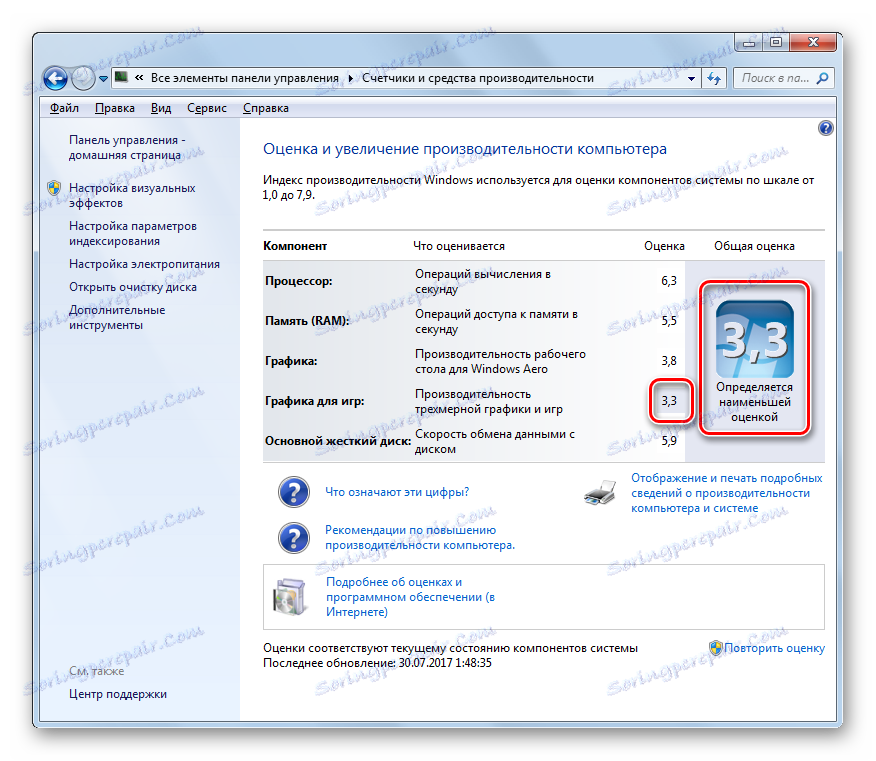
- Općenito se smatra da računalo s ukupnom produktivnošću od 1 do 2 boda može podržati uobičajene računalne procese, surfati Internetom, raditi s dokumentima.
- Polazeći od 3 boda , računalo može već jamčiti da podržava Aero temu, barem kada radi s jednim monitorom i obavlja složenije zadatke od računala prve skupine.
- Od 4 do 5 boda, računala ispravno podržavaju gotovo sve značajke sustava Windows 7, uključujući mogućnost rada na više monitora u Aero načinu rada, reprodukciju videozapisa visoke razlučivosti, podrška za većinu igara, izvođenje složenih grafičkih zadataka itd.
- Na računalima, koja imaju više od 6 bodova, možete igrati gotovo svaku modernu računalnu igru s trodimenzionalnom grafikom. To je, dobar indeks igranja PC igara trebao biti ne manje od 6 bodova.
Ukupno se procjenjuju pet pokazatelja:
- Obična grafika (produktivnost dvodimenzionalne grafike);
- Igra grafika (produktivnost trodimenzionalne grafike);
- CPU snaga (broj izvršenih operacija po jedinici vremena);
- Operativna memorija (broj operacija po jedinici vremena);
- Winchester (brzina razmjene podataka s HDD ili SSD).
Na slici iznad osnovnog indeksa performansi računala iznosi 3,3 bodova. To je zbog činjenice da je najslabija komponenta sustava - grafika za igre, dodijeljena ocjena 3,3. Drugi pokazatelj, koji vrlo često pokazuje nisku ocjenu, brzina je razmjene podataka s tvrdim diskom.
Praćenje uspješnosti
Praćenje produktivnosti sustava može se obavljati na različite načine. To se može učiniti uz pomoć programa treće strane, ali postoje i više popularnih opcija za obavljanje ovog postupka pomoću ugrađenih alata sustava. Detaljnije sa svim ovim ćete naći u posebnom članku
Pročitajte više: Ocjena performansi u sustavu Windows 7
Povećanje indeksa učinkovitosti
Sad ćemo utvrditi koji su načini za povećanje indeksa učinkovitosti računala.
Stvarno povećanje produktivnosti
Prije svega, možete nadograditi hardverski dio komponente s najnižim rezultatom. Na primjer, ako imate najmanju ocjenu na grafikama za radnu površinu ili za igre, zamjensku grafičku karticu možete zamijeniti snažnim. To će, naravno, podići ukupni indeks uspješnosti. Ako se najniži rezultat odnosi na stavku "Primarni tvrdi disk" , možete ga zamijeniti bržim, itd. Osim toga, povećava se i performanse diska defragmentacija ,
Prije nego što izvršite zamjenu za određenu komponentu, važno je razumjeti je li vam je potrebna. Ako ne igrate igre na računalu, nije baš mudro kupiti moćnu grafičku karticu samo zbog poboljšanja ukupnog indeksa performansi računala. Povećajte snagu samo onih komponenti koje su važne za zadatke koje obavljate i ne gledajte na činjenicu da ukupni indeks uspješnosti ostaje nepromijenjen, jer se izračunava mjerenjem s najnižim rezultatom.
Još jedan učinkovit način za povećanje učinkovitosti je ažuriranje zastarjelih upravljačkih programa.
Vizualno povećanje indeksa učinkovitosti
Osim toga, postoji jedan lukav način, naravno, ne objektivno povećava produktivnost vašeg računala, ali vam omogućuje da promijenite vrijednost prikazanih rezultata na bilo koji drugi koji smatrate neophodnim. To jest, bit će operacija za čistu vizualnu promjenu proučavanog parametra.
- Idite na mapu lokacije datoteke testnih podataka. Kako to raditi, rekli smo gore. Odaberite najnoviju datoteku "Formal.Assessment (Recent) .WinSAT" i kliknite na PCM . Idite na "Otvori s" i odaberite "Notepad" ili bilo koji drugi uređivač teksta, na primjer Notepad ++ , Zadnji program, ako je ugrađen u sustav, čak je poželjan.
- Nakon što se sadržaj datoteke otvori u uređivaču teksta u bloku "WinSPR" , promijenite pokazatelje sadržane u odgovarajućim oznakama onima koje smatrate potrebnim. Glavna stvar koju treba zapamtiti jest da rezultat postane realan, pokazatelj u "SystemScore" oznaci mora biti jednak najmanjim preostalim pokazateljima. Koristimo primjer da postavimo sve pokazatelje na najveću moguću vrijednost u sustavu Windows 7 - 7.9 . U ovom slučaju, kao frakcijski separator, trebate koristiti točku, a ne zarez, to jest, u našem slučaju to će biti 7,9 .
- Nakon što izvršite uređivanje, ne zaboravite spremiti izmjene u datoteci pomoću alata programa u kojem je otvoren. Nakon toga, uređivač teksta može biti zatvoren.
- Sada, ako otvorite prozor procjene performansi računala, tada će se prikazati podaci koje ste unijeli, a ne stvarne vrijednosti.
- Ako želite ponovo prikazati stvarne pokazatelje, samo trebate započeti novi test na uobičajeni način preko grafičkog sučelja ili putem "Command line" .
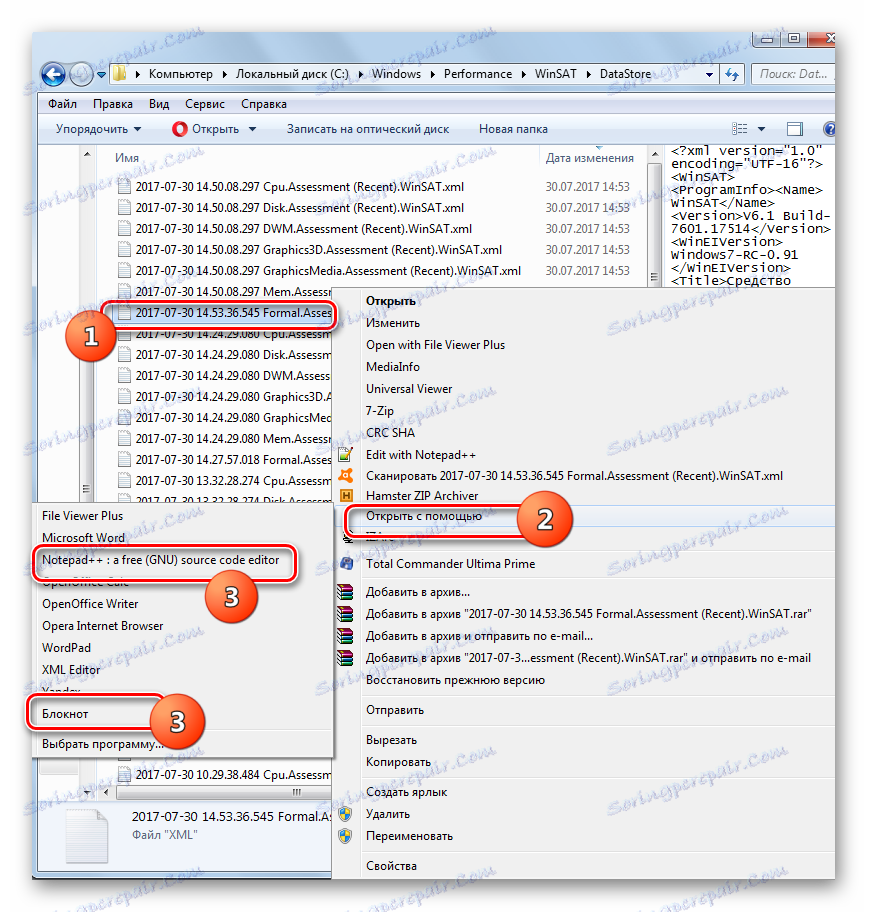
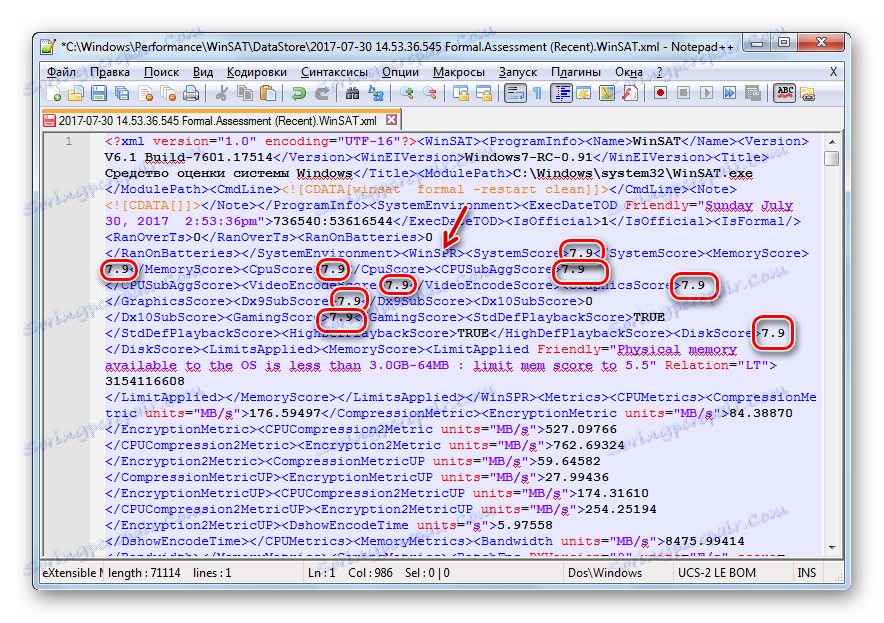
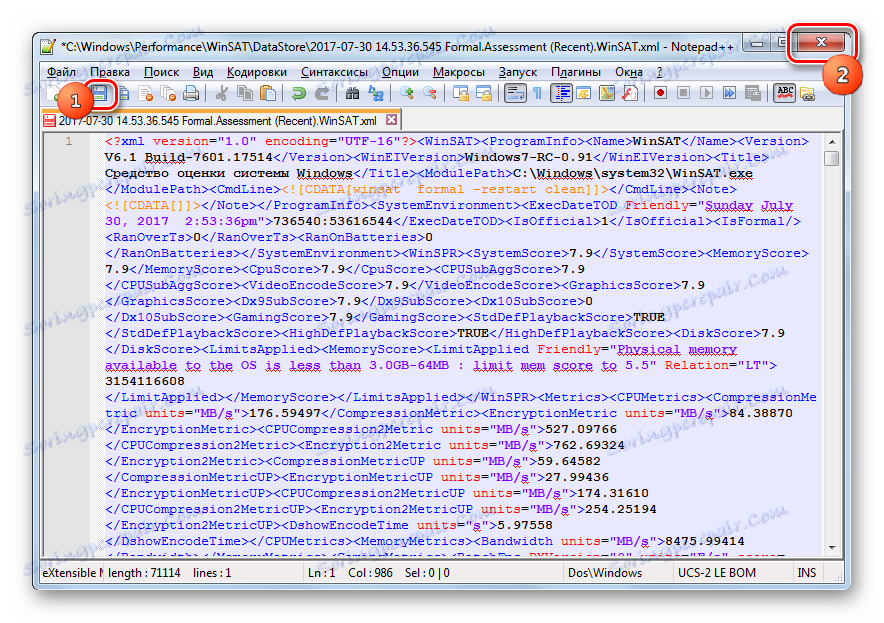
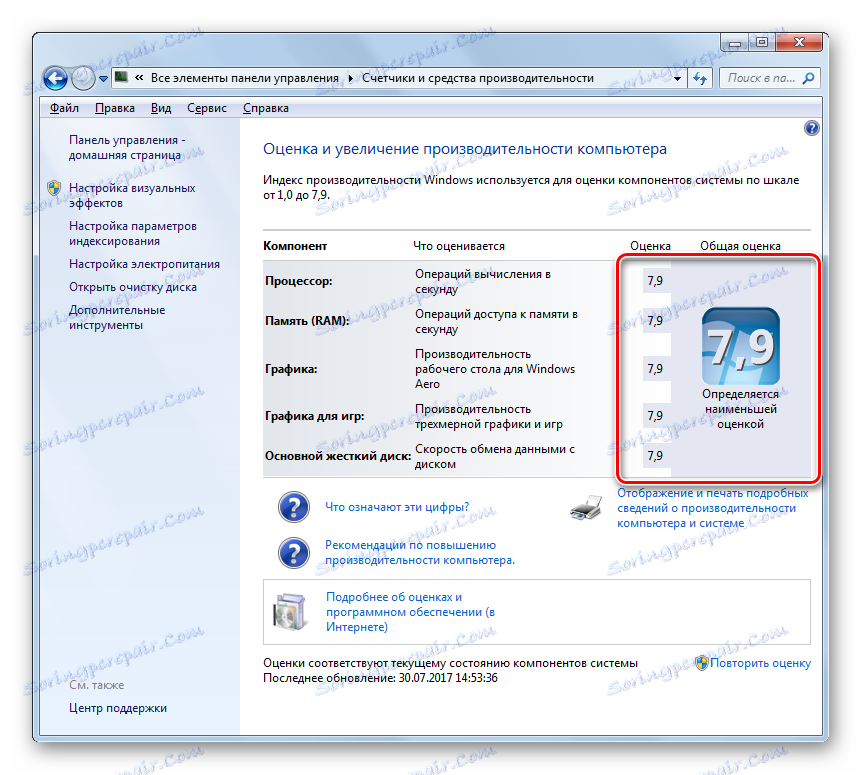
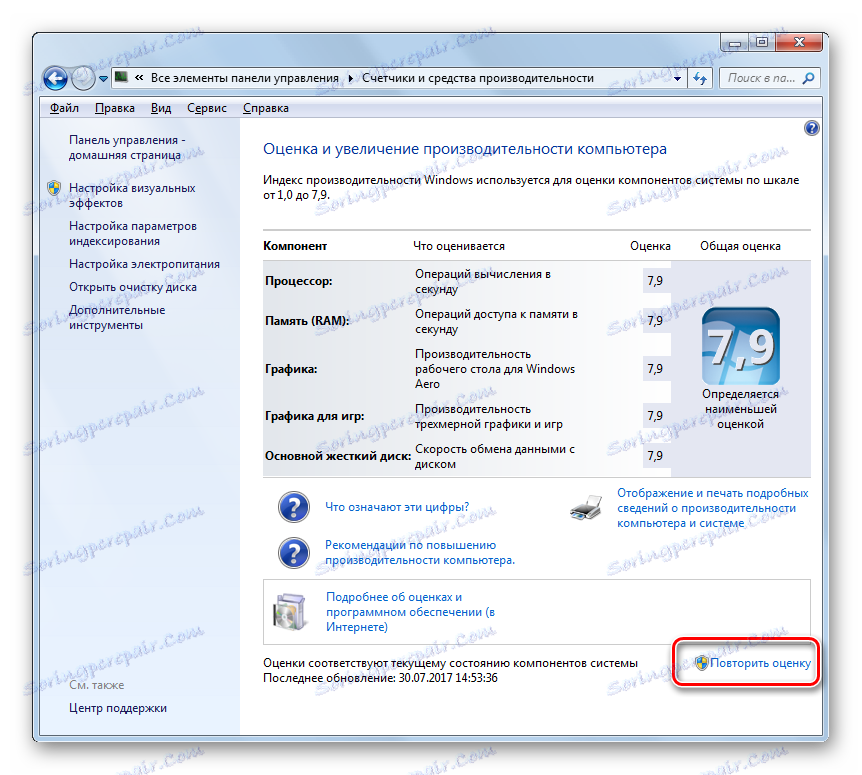
Iako je praktična korist izračunavanja indeksa učinkovitosti od strane mnogih stručnjaka dovedena u pitanje, ali ipak, ako korisnik obraća pažnju određenim pokazateljima potrebnim za njegov rad, a ne zalaganje za procjenu u cjelini, rezultat se može učinkovito koristiti.
Sam postupak vrednovanja može se izvršiti i pomoću ugrađenih OS alata i korištenjem programa treće strane. No, ovaj potonji čini se suvišnima u sustavu Windows 7 pomoću vlastitog praktičnog alata za te svrhe. Oni koji žele dobiti dodatne informacije mogu koristiti testiranje putem "Command Line" ili otvoriti posebnu datoteku izvješća.